SDカードの入れかた・取り出しかた
-
miniSD™カードやmicroSD™カードは、SDカード変換アダプターを装着して使用できます。
SDカードの入れかた
1 ボタンにタッチし、トップメニューを表示します
ボタンにタッチし、トップメニューを表示します
2イジェクトにタッチします
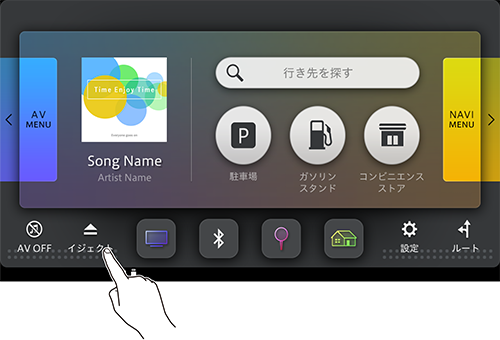
3![]() にタッチします
にタッチします
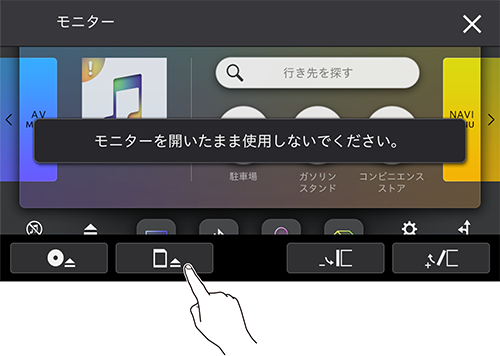
▼
モニターが開きます。
4“カチッ”と音がするまでSDカードを差し込みます

5モニターを閉じるにタッチします
▼
モニターが閉じます。
SDカードの取り出しかた
-
SDカードを取り出す場合は、必ず
 にタッチしてから行ってください。タッチせずに取り出すと、SDカード内のデータが破損する恐れがあります。
にタッチしてから行ってください。タッチせずに取り出すと、SDカード内のデータが破損する恐れがあります。 -
取り出したSDカードは、専用ケースに入れるなどして、保管してください。また、誤ってお子様が飲み込むなどのことがないように、保管場所にもご配慮ください。
1 ボタンにタッチし、トップメニューを表示します
ボタンにタッチし、トップメニューを表示します
2イジェクトにタッチします
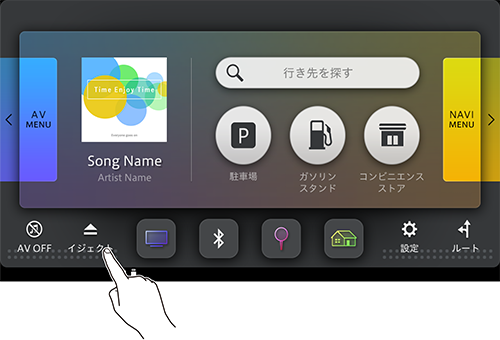
3![]() にタッチします
にタッチします
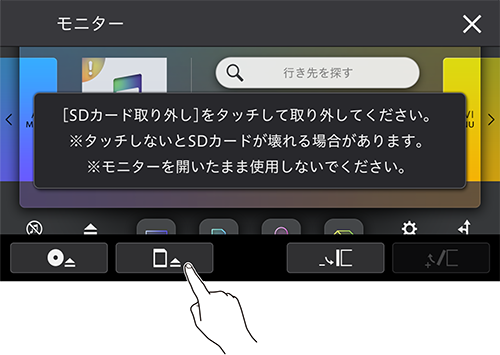
▼
モニターが開きます。
4“カチッ”と音がするまでSDカードを押し込んで放します
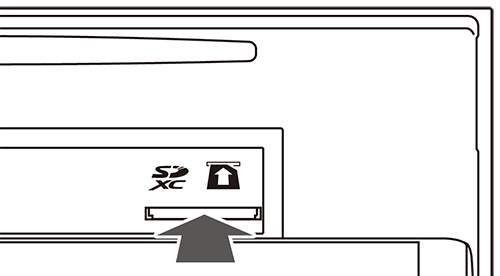
▼
SDカードが押し出されます。
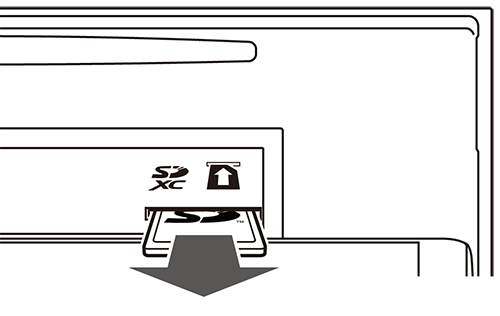
5SDカードをまっすぐ引き抜き、モニターを閉じるにタッチします
▼
モニターが閉じます。
-
工場出荷時は、カスタムキー①にイジェクト機能が割り当てられています。
